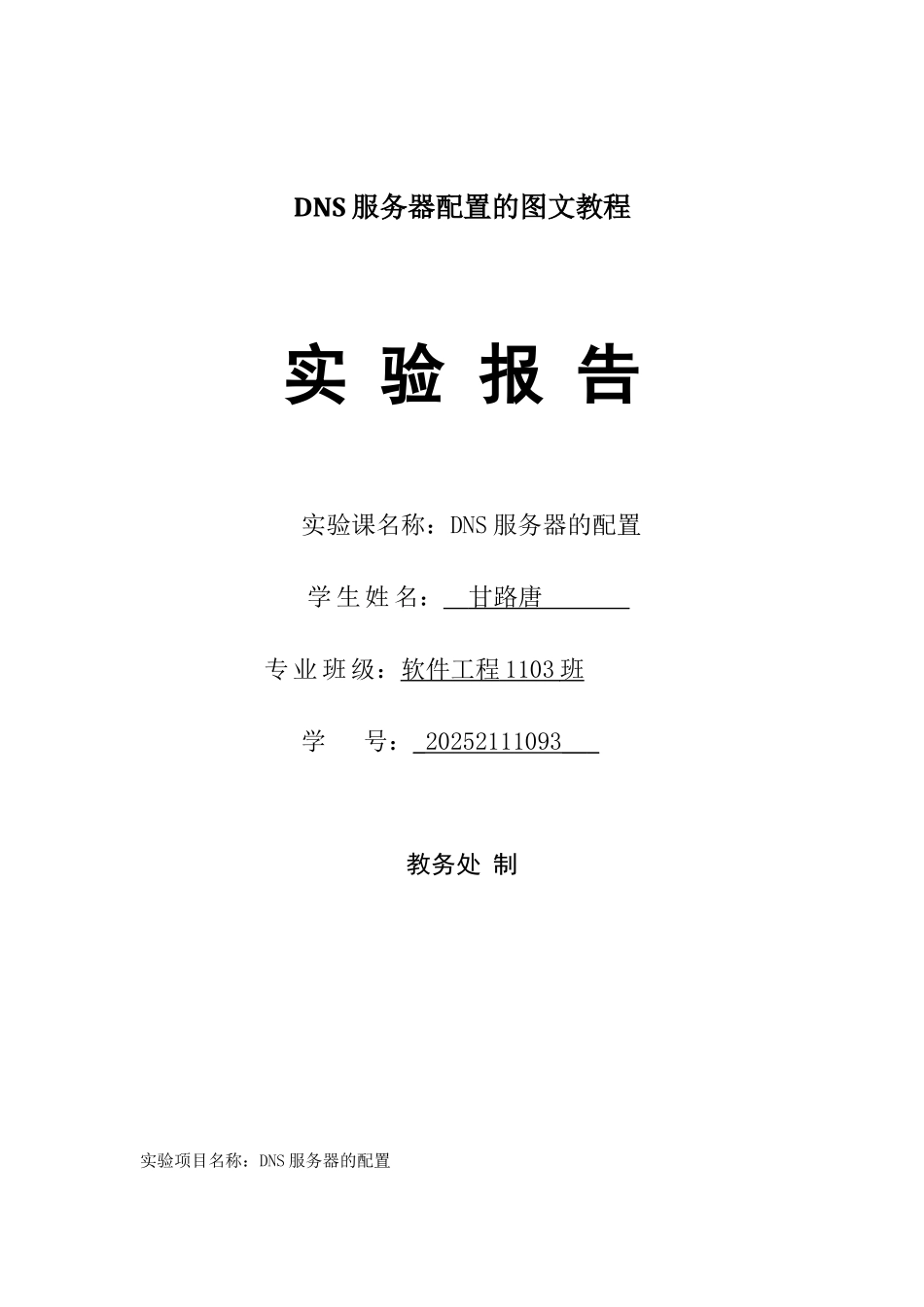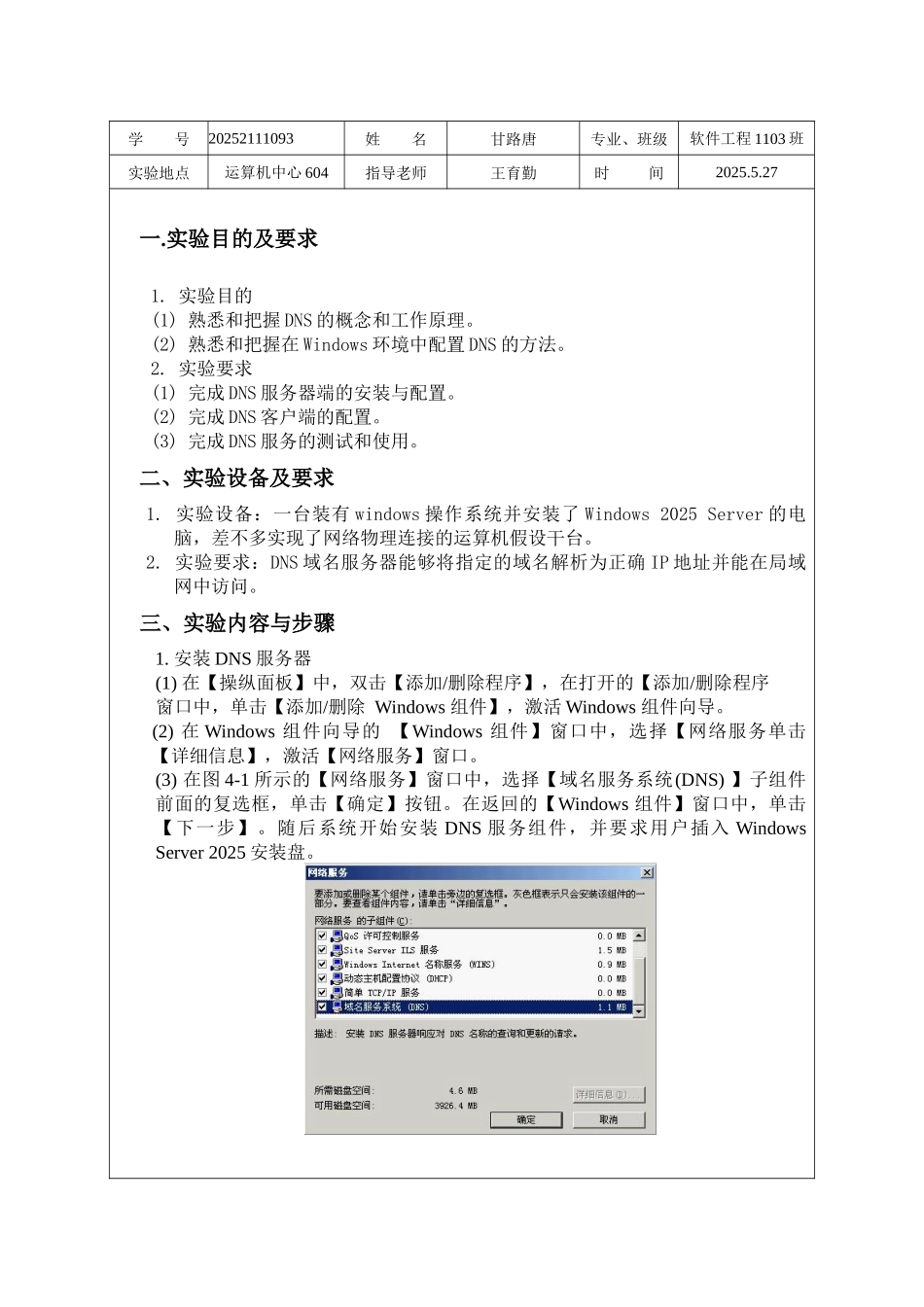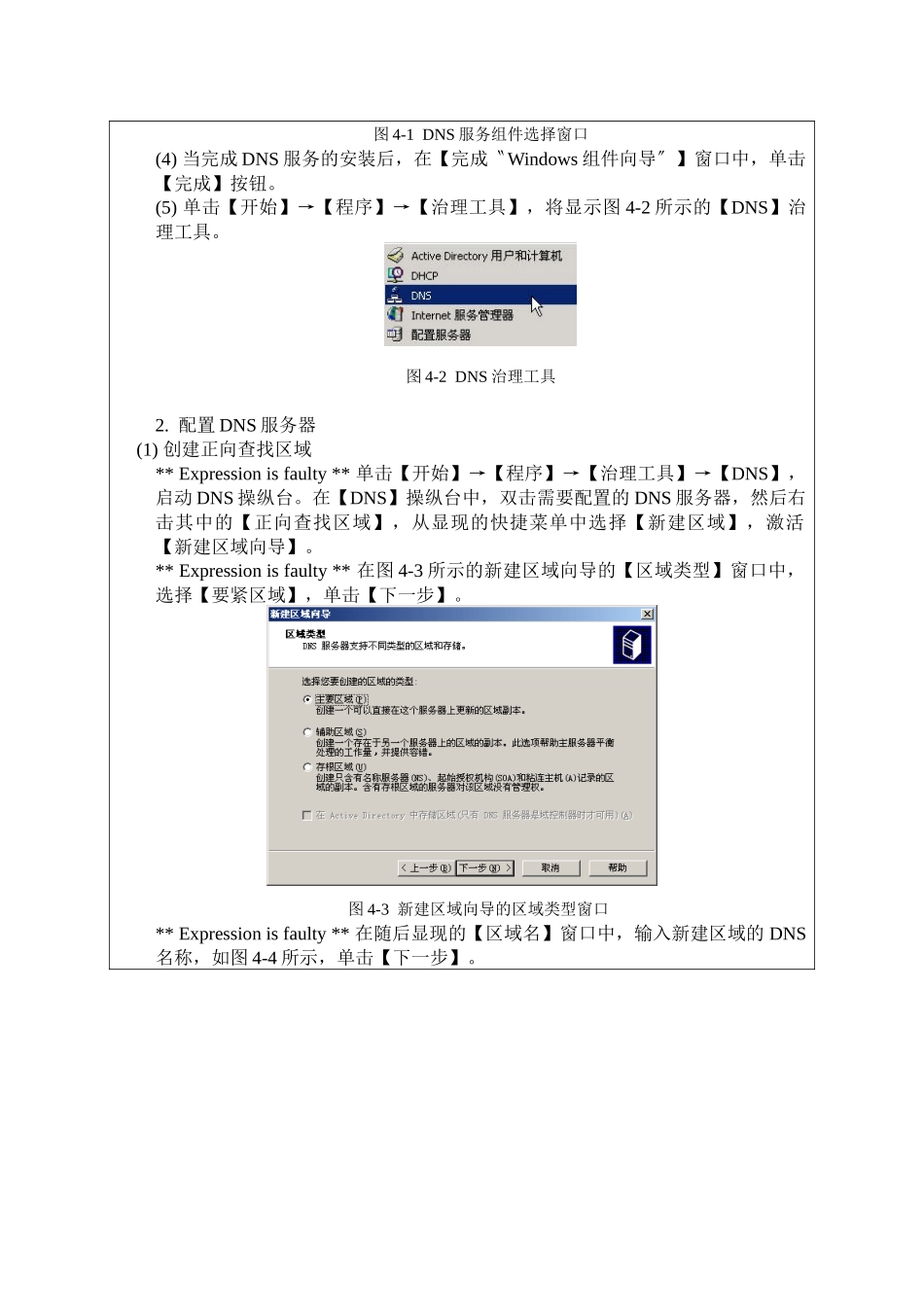DNS 服务器配置的图文教程实 验 报 告实验课名称:DNS 服务器的配置 学 生 姓 名:__ 甘路唐 _______ 专 业 班 级:软件工程 1103 班 学号:_20252111093___教务处 制实验项目名称:DNS 服务器的配置学 号20252111093姓 名甘路唐专业、班级软件工程 1103 班实验地点运算机中心 604指导老师王育勤时 间2025.5.27一.实验目的及要求1. 实验目的(1) 熟悉和把握 DNS 的概念和工作原理。(2) 熟悉和把握在 Windows 环境中配置 DNS 的方法。2. 实验要求(1) 完成 DNS 服务器端的安装与配置。(2) 完成 DNS 客户端的配置。(3) 完成 DNS 服务的测试和使用。二、实验设备及要求1. 实验设备:一台装有 windows 操作系统并安装了 Windows 2025 Server 的电脑,差不多实现了网络物理连接的运算机假设干台。2. 实验要求:DNS 域名服务器能够将指定的域名解析为正确 IP 地址并能在局域网中访问。三、实验内容与步骤1. 安装 DNS 服务器(1) 在【操纵面板】中,双击【添加/删除程序】,在打开的【添加/删除程序窗口中,单击【添加/删除 Windows 组件】,激活 Windows 组件向导。(2) 在 Windows 组件向导的 【Windows 组件】窗口中,选择【网络服务单击【详细信息】,激活【网络服务】窗口。(3) 在图 4-1 所示的【网络服务】窗口中,选择【域名服务系统(DNS) 】子组件前面的复选框,单击【确定】按钮。在返回的【Windows 组件】窗口中,单击【下一步】。随后系统开始安装 DNS 服务组件,并要求用户插入 Windows Server 2025 安装盘。 图 4-1 DNS 服务组件选择窗口(4) 当完成 DNS 服务的安装后,在【完成〝Windows 组件向导〞】窗口中,单击【完成】按钮。(5) 单击【开始】→【程序】→【治理工具】,将显示图 4-2 所示的【DNS】治理工具。图 4-2 DNS 治理工具2. 配置 DNS 服务器 (1) 创建正向查找区域** Expression is faulty ** 单击【开始】→【程序】→【治理工具】→【DNS】,启动 DNS 操纵台。在【DNS】操纵台中,双击需要配置的 DNS 服务器,然后右击其中的【正向查找区域】,从显现的快捷菜单中选择【新建区域】,激活【新建区域向导】。** Expression is faulty ** 在图 4-3 所示的新建区域向导的【区域类型】窗口中,选择【要紧区域】,单击【下一步】。图 4-3 新建区域向导的区域类型窗口** Expression is faulty ** 在随后显现的...